Werbung
Möchte lernen Wie verschlüsselt man ein Flash-Laufwerk? Leider können Sie nicht das gesamte Laufwerk mit einem Kennwort schützen. Sie können jedoch Partitionen, Ordner und Archive verschlüsseln.
Sofern Sie nicht in ein verschlüsseltes Flash-Laufwerk mit Hardwareverschlüsselung investieren möchten, können Sie Freeware-Anwendungen verwenden, um einen ähnlichen USB-Schutz zu erzielen.
Dieser Artikel fasst die einfachsten Möglichkeiten zum Kennwortschutz oder zur Verschlüsselung von Dateien und Ordnern auf einem USB-Flash-Laufwerk zusammen.
1. Rohos Mini Drive: Erstellen Sie eine verschlüsselte Partition
Viele Tools können Ihre Daten verschlüsseln und mit einem Passwort schützen. Die meisten erfordern jedoch Administratorrechte, um auf einem bestimmten Computer ausgeführt zu werden. Rohos Mini Drive funktioniert jedoch unabhängig davon, ob Sie Administratorrechte auf dem Zielcomputer besitzen oder nicht.
Mit der kostenlosen Edition können Sie eine versteckte, verschlüsselte und kennwortgeschützte Partition von bis zu 8 GB auf Ihrem USB-Stick erstellen. Das Tool verwendet die automatische On-the-Fly-Verschlüsselung mit einer AES-Schlüssellänge von 256 Bit.
Dank des tragbaren Rohos Disk Browsers, den Sie direkt auf Ihrem Flash-Laufwerk installieren, benötigen Sie auf dem lokalen System keine Verschlüsselungstreiber. Anschließend können Sie überall auf die geschützten Daten zugreifen.
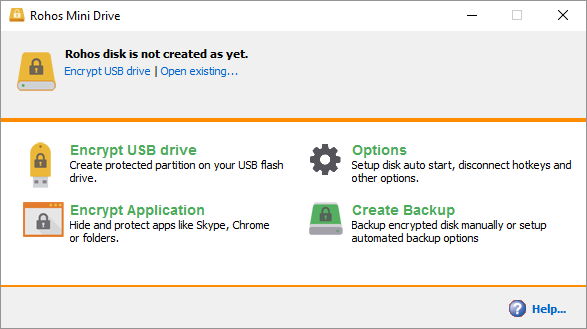
Klicken USB-Laufwerk verschlüsseln Wählen Sie im Startbildschirm des Rohos Mini Drive das Laufwerk aus, geben Sie ein neues Kennwort ein und klicken Sie auf Erstellen Sie eine Festplatte. Dadurch wird ein kennwortgeschützter und verschlüsselter Container auf Ihrem externen Laufwerk erstellt.
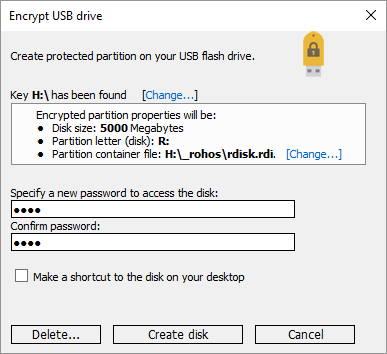
Sie können den geschützten Container öffnen, indem Sie auf klicken Rohos Mini.exe Symbol aus dem Stammordner Ihres USB-Sticks. Nach Eingabe des Kennworts wird die Rohos-Festplatte als separates Laufwerk bereitgestellt und Sie können über den Datei-Explorer darauf zugreifen.
Um Ihre Rohos-Partition zu schließen, klicken Sie mit der rechten Maustaste auf das Rohos-Symbol im Benachrichtigungsbereich der Windows-Taskleiste und wählen Sie Trennen.
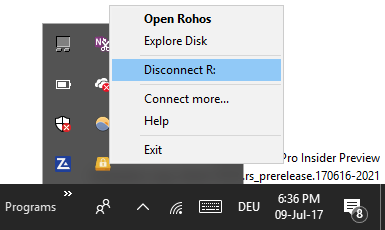
Herunterladen:Rohos Mini Drive
2. VeraCrypt: Verschlüsseln Sie Ihr gesamtes Flash-Laufwerk
VeraCrypt ist der Nachfolger von TrueCrypt. Es ist eine tragbare App, die direkt von Ihrem Flash-Laufwerk ausgeführt wird. Für den Betrieb von VeraCrypt sind Administratorrechte erforderlich. Es verwendet eine direkte AES-256-Bit-Verschlüsselung. Die kostenlose Version ist auf Laufwerksgrößen von 2 GB beschränkt.
VeraCrypt-Funktionen On-the-Fly-Verschlüsselung Wie funktioniert die Verschlüsselung und ist sie wirklich sicher? Weiterlesen Verwenden mehrerer verschiedener Verschlüsselungsalgorithmen, einschließlich 256-Bit-AES, Serpent und TwoFish, sowie Kombinationen davon. Wie Rohos Mini Drive kann eine virtuelle verschlüsselte Festplatte erstellt werden, die wie eine echte Festplatte bereitgestellt wird. Sie können jedoch auch ganze Partitionen oder Speichergeräte verschlüsseln.
Laden Sie VeryCrypt Portable herunter und installieren Sie es auf Ihrem USB-Laufwerk. Wenn Sie die tragbare App starten, werden alle verfügbaren Laufwerksbuchstaben angezeigt. Wählen Sie eine aus und klicken Sie auf Volume erstellen. Dadurch wird die VeraCrypt Volume Creation Wizard.

Wählen Sie aus, um Ihr gesamtes USB-Flash-Laufwerk zu verschlüsseln Verschlüsseln Sie eine Nicht-Systempartition / ein Nicht-Systemlaufwerk und klicken Sie auf Nächster.

Im nächsten Schritt können Sie aus a auswählen Standard oder ein Verstecktes VeraCrypt-Volume. Die Verwendung eines versteckten Volumes verringert das Risiko, dass Sie von jemandem gezwungen werden, Ihr Passwort preiszugeben. Beachten Sie, dass Sie müssen Formatieren Sie das gesamte USB-Laufwerk So formatieren Sie ein USB-Laufwerk und warumDas Formatieren eines USB-Laufwerks ist einfach. In unserem Handbuch werden die einfachsten und schnellsten Möglichkeiten zum Formatieren eines USB-Laufwerks auf einem Windows-Computer erläutert. Weiterlesen Wenn Sie ein verstecktes VeraCrypt-Volume erstellen möchten.
Wir werden mit dem fortfahren Standard VeraCrypt-Volume. Klicken Sie im nächsten Fenster auf Wählen Sie GerätWählen Sie Ihren Wechseldatenträger aus und bestätigen Sie mit okayund klicken Sie auf Nächster.

Wählen Sie aus, um das gesamte USB-Laufwerk zu verschlüsseln Partition an Ort und Stelle verschlüsseln und klicken Sie auf Nächster. VeryCrypt warnt Sie, dass Sie eine Sicherungskopie der Daten erstellen sollten, falls während der Verschlüsselung ein Fehler auftritt.
Wählen Sie nun die Verschlüsselung und Hash-Algorithmus; Sie können mit den Standardeinstellungen gehen. Jetzt können Sie Ihre einstellen Volume-Passwort. Im nächsten Schritt bestimmen Ihre zufälligen Mausbewegungen die kryptografische Stärke der Verschlüsselung.
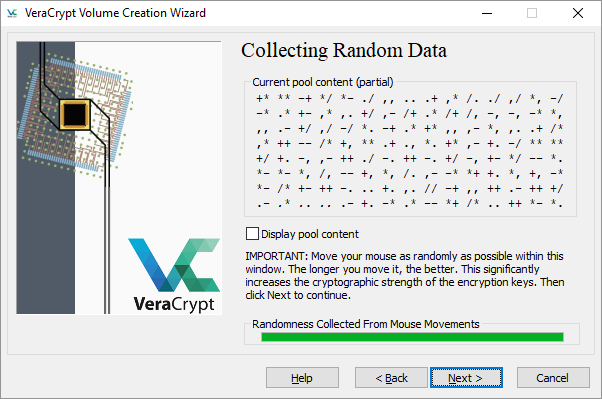
Wählen Sie nun Ihre Wischmodus; Je mehr Tücher, desto sicherer. Klicken Sie im letzten Fenster auf Verschlüsseln um die Verschlüsselung zu starten.

Herunterladen:VeraCrypt Portable
Hinweis: Eine Alternative zu VeraCrypt Portable ist Tukan, eine tragbare App, mit der Sie Ihre Dateien synchronisieren, sichern und sichern können. Wenn Sie Windows 10 Professional, Business oder Enterprise verwenden, können Sie auch verwenden BitLocker um Ihre Laufwerke zu verschlüsseln.
3. SecurStick: Erstellen Sie eine sichere Zone auf Ihrem USB-Laufwerk
Dieses Tool ist ein Produkt des deutschen Computermagazins c’t. Es erfordert keine Installation und funktioniert unter Windows, Linux und Mac ohne Administratorrechte. Um es einzurichten, müssen Sie jedoch eine EXE-Datei von dem Flash-Laufwerk ausführen, das Sie verschlüsseln möchten.
Laden Sie zum Einrichten von SecurStick das ZIP-Archiv herunter, entpacken Sie es und kopieren Sie die EXE-Datei auf Ihren USB-Stick. Durch Ausführen der EXE-Datei werden eine Eingabeaufforderung und ein Browserfenster gestartet. Geben Sie ein Passwort ein und klicken Sie auf Erstellen um die sichere Zone zu installieren.

Wenn Sie das nächste Mal die SecurStick EXE-Datei starten, wird ein Anmeldefenster angezeigt. Durch das Anmelden wird die sichere Zone aktiviert. Alle Dateien, die Sie in die SafeZone kopieren, werden automatisch verschlüsselt. Beachten Sie, dass durch das Schließen des Eingabeaufforderungsfensters Ihre Safe Zone-Sitzung geschlossen wird.
Der einfachste Weg, SecurStick vollständig von Ihrem Flash-Laufwerk zu entfernen, besteht darin, das Laufwerk zu formatieren.
Herunterladen:SecurStick
Hinweis: Lassen Sie sich von der deutschen Download-Seite nicht abschrecken! Die Benutzeroberfläche des Tools wurde wie oben gezeigt vollständig auf Englisch portiert.
4. So verschlüsseln Sie Ihr Flash-Laufwerk auf einem Mac
Wenn Sie einen Mac verwenden, benötigen Sie kein Drittanbieter-Tool, um Ihr USB-Flash-Laufwerk zu verschlüsseln.
Zunächst müssen Sie das Flash-Laufwerk mit dem HFS + -Dateisystem von Apple formatieren. Beachten Sie, dass dadurch alle darauf gespeicherten Dateien gelöscht werden. Sie sollten sie also sichern. Von dem Festplatten-Dienstprogramm-AppWählen Sie Ihr Flash-Laufwerk aus und klicken Sie auf Löschen. Geben Sie im Popup-Fenster das Dateiformat an. Mac OS Extended (Journaled)und klicken Sie auf Löschen unten rechts, um das Laufwerk zu formatieren.

Jetzt können Sie ein verschlüsseltes Flash-Laufwerk erstellen. Klicken Sie einfach mit der rechten Maustaste auf das Laufwerk im Finder und wählen Sie Verschlüsselnund fügen Sie ein Passwort hinzu. Der Vorgang beginnt sofort und kann je nach Größe Ihres USB-Sticks einige Minuten dauern. In Kürze verfügen Sie über ein verschlüsseltes und kennwortgeschütztes USB-Laufwerk.
5. Cryptsetup: Verschlüsseln Sie Ihr USB-Laufwerk unter Linux
Cryptsetup ist eine kostenlose Funktion zum Einrichten kryptografischer Volumes mithilfe der AES-256-Bit-Verschlüsselung. Es ist im Standard-Linux-Repository verfügbar.
Hinweis: Sie sollten dieses Tool nicht verwenden, wenn Sie die verschlüsselten Dateien außerhalb von Linux verwenden möchten. Darüber hinaus erfordert der Zugriff auf Ihr verschlüsseltes Flash-Laufwerk eine Cryptsetup-Installation.
Um Ihren USB-Stick unter Linux zu verschlüsseln, müssen Sie beide installieren Gnome-Festplatten-Dienstprogramm und Cryptsetup von sudo apt-get. Wenn Sie Ubuntu verwenden, sollte es bereits installiert sein. Starten Sie als Nächstes Festplatten Suchen Sie auf dem Desktop nach Ihrem Flash-Laufwerk und wählen Sie das Formatieren des Laufwerks oder einer einzelnen Partition mit der Verschlüsselungsoption aus.
An dieser Stelle wählen Sie auch ein Passwort. Beachten Sie, dass Sie alle vorhandenen Dateien überschreiben müssen.
Referenz:Cryptsetup
Wenn Sie Ubuntu Linux verwenden, lesen Sie bitte unsere vollständige Handbuch zur Verschlüsselung von Dateien und Ordnern So verschlüsseln Sie Dateien und Ordner in UbuntuWussten Sie, dass Sie Ihre persönlichen Dateien unter Linux schützen können, indem Sie Ihre Dateien und Ordner verschlüsseln? So geht's mit Ubuntu und GnuPG. Weiterlesen .
So speichern Sie einzelne Dateien mit einem Passwort
Wie oben erwähnt, können Sie Ihren gesamten USB-Stick nicht sicher mit einem Passwort schützen, ohne Verschlüsselung zu verwenden. Wenn Sie sich jedoch vor dem zeitaufwändigen Verschlüsselungsprozess für ganze Ordner scheuen und eine wirklich schnelle Möglichkeit benötigen, nur einige ausgewählte Dateien zu schützen, können Sie diese einfach mit einem USB-Passwort speichern.
Viele Programme, einschließlich Word und Excel, ermöglichen dies Dateien mit einem Passwort speichern.
Gehen Sie beispielsweise in Word, während das Dokument geöffnet ist, zu Datei> Info, erweitere die Dokument schützen Menü und wählen Sie Mit Passwort verschlüsseln.

Geben Sie nun Ihr Passwort ein und bestätigen Sie es, um Ihr Dokument zu schützen.

Speichern Sie abschließend Ihr Dokument und vergessen Sie das Passwort nicht.

Sie können PDF-Dateien auf Ihrem USB-Stick mit einem Kennwort schützen PDFTK Builder, die auch als tragbare App kommt.
So erstellen Sie ein passwortgeschütztes Dateiarchiv
Archivierungswerkzeuge wie 7-Zip Sie können Ihre Dateien auch mit AES-256 verschlüsseln und mit einem Kennwort schützen.
Installieren Sie 7-Zip, führen Sie es aus, klicken Sie mit der rechten Maustaste auf die Datei oder den Ordner auf Ihrem USB-Laufwerk und wählen Sie 7-Zip> Zum Archiv hinzufügen. Wählen Sie im Fenster Zum Archiv hinzufügen die Option Archivformat und fügen Sie ein Passwort hinzu. Klicken okay um den Archivierungs- und Verschlüsselungsprozess zu starten.

Herunterladen:7-Zip
Ihre persönlichen Dateien, geschützt und verschlüsselt
Jetzt wissen Sie, wie Sie ein Flash-Laufwerk (mit einem Kennwort) unter Windows, Mac und Linux verschlüsseln. Du kannst auch Schützen Sie Windows-Ordner. Und hast du verschlüsselt Ihre Smartphone-Daten noch? Wenn Sie haben ein paar Ersatz-USB-Sticks 7 Verwendung für einen USB-Stick, den Sie nicht kanntenSie haben USB-Sticks verwendet, um Dateien zwischen Computern zu transportieren und Dateien zu sichern, aber mit einem USB-Stick können Sie noch viel mehr tun. Weiterlesen , du könntest etwas Nützliches mit ihnen machen!
Tina schreibt seit über einem Jahrzehnt über Verbrauchertechnologie. Sie hat einen Doktortitel in Naturwissenschaften, ein Diplom aus Deutschland und einen MSc aus Schweden. Ihr analytischer Hintergrund hat ihr geholfen, sich als Technologiejournalistin bei MakeUseOf zu profilieren, wo sie jetzt die Keyword-Recherche und -Operationen verwaltet.